Прикладные программы нацелены на широкий круг пользователей (непрограммистов) и предполагают диалоговый режим работы человека с компьютером. Широкой популярностью пользуются программы, обладающие дружественным интерфейсом, т.е. таким, который не требует от пользователя больших усилий в работе со всеми необходимыми периферийными устройствами, специальных настроек компьютера и обладает удобной системой управления и диалога.
Интерактивный режим в прикладных программах осуществляется по двум принципам: «смотри и выбирай» и «подтверждай то, что я делаю». Программы не утрачивают работоспособности при ошибках пользователя, позволяют легко и безболезненно исправлять ошибочные действия путем их отмены, а также обращаться в любой момент к контекстной помощи. Все принципы дружественного интерфейса реализуются специальной системой интерактивного (диалогового) общения компьютерной программы и пользователя, называемой «пользовательским меню» или просто «меню».
«Меню» представляет набор команд, указаний и данных, который в любой момент доступен пользователю для выбора дальнейшего действия. Указатель (курсор) имеет возможность циклически сканировать меню и управляется клавишами со стрелками и/или манипулятором «мышь».
Как в Word сделать выпадающий список? Вставляем раскрывающееся текстовое поле со списком в ворд
Выбор команды осуществляется установкой курсора на его пункт и нажатием клавиши ввода , или указанием стрелки «мыши» и двойным щелчком ее клавиши. Более быстрый выбор команды может быть осуществлен нажатием специальных клавиш или их комбинацией. Как правило, в них участвуют клавиши с буквой, с которой начинается название команды. По своей организации меню представляет иерархическую структуру с системой вложенных подменю («выплывающие», «ниспадающие», «оконные» и пр.) с возможностью возврата из любого пункта в главное (основное) меню.
Меню бывает текстовым и/или графическим с комментариями по каждому своему пункту. Прикладные программы дополнительно имеют функциональное клавишное меню для быстрого выполнения каких-либо команд («горячие клавиши» -«hot key»). Например, функциональная клавиша F1 чаще используется для экстренного вызова справочной информации (Help — помощь), клавиша F2 — для сохранения данных во внешней памяти.
Фирмы-разработчики программных средств организуют программные меню по своим стандартам и единообразно. Так, например, фирма «Борланд» практикует свой фирменный интерфейс, который легко распознается всеми программистами и пользователями, работающими в системах программирования Турбо: Турбо-Паскаль, Турбо-Бейсик, Турбо-Си и т.п. (см. выше рис.2.10). В верхней части экрана дисплея в Турбо-программах помещается горизонтально главное меню, каждый пункт которого может иметь ниспадающее подменю. В нижней части помещаются команды для функциональных клавиш («горячие» клавиши), рядом — строка статуса, которая дает комментарии к выбираемым командам меню и некоторые параметры состояния прикладной программы.
Таким образом, меню — это некоторый перечень команд (функций), которые имеются в распоряжении пользователя на различных этапах работы с программной системой.
Как создать выпадающий список в excel. Самый простой способ
Исторически первым видом «меню» можно считать перечень команд в виде пронумерованного списка возможных функций
1 — редактирование текста;
Оставалось лишь выбрать режим путем нажатия клавиши с его номером и клавиши .
Другой вариант такого меню — ненумерованный список команд, в котором выбор нужной команды осуществляется нажатием клавиши с первой буквой ее имени.
Еще один схожий способ, бывший ранее популярным — наличие справа или слева от списка стрелки, движение которой по вертикали управляется клавишами ↓ и ↑. Установив стрелку против нужной строки и нажав клавишу , осуществляем выбор нужной команды.
Подобный вид меню определялся уровнем развития аппаратной и программной частей компьютера и вынужденной необходимостью ориентациина алфавитно-цифровые (символьные) дисплеи.
Дальнейшее развитие числовыхменю привело к символьным меню, в которых выбор заданной функции осуществлялся с помощью ввода соответствующего символа или с помощью функциональных клавиш клавиатуры Fl, F2, F3.
Принципиальным шагом в организации эффективных пользовательских меню стало использование графических средств. Появилась возможность создать указатель (в разных программных средах — светящийся курсор, стрелка, выделенный прямоугольник и т.п.), перемещающийся с помощью клавиш со стрелками, а выбор пункта меню осуществлять нажатием специальной клавиши, как правило, ENTER или .
Один из признаков дружественности меню — когда подведение указателя к некоторому элементу меню отображает комментарий функционального назначения. Например, в пункте Текст может появиться комментарий:
Операции над текстом в целом: считывание, запись, печать
Если выбрать этот пункт меню нажатием клавиши ввода ENTER,то появитсяподменю команд работы с текстом.
Подобный принцип иерархии в построении меню, который включает главное (основное меню) и дерево подменю, позаимствован из организации структуры директорий (каталогов) файловой системы компьютера. Теперь появилась возможность строить не только дружественный интерфейс, но и дизайн. Возникли меню с системой «ниспадающих», «всплывающих», «многооконных» и т.д. подменю.
Современные типы меню строятся с использованием графического и символьного режимов. Символьный принцип в меню используют для выбора быстрых команд. Соответствующим командам назначаются клавиши, их комбинации или функциональные клавиши Fl. F 12.
Существует определенная традиция действий « горячих » клавиш. В частности, в большинстве программ клавиша F2 сохраняет результаты работы, комбинация ALT+X осуществляет выход из программы и т.д.
Значительные удобства пользователю предоставляет специальный манипулятор «мышь», который позволил серьезно облегчить и предоставить комфортные условия работы. Перемещая с помощью мыши указатель, можно одним нажатием кнопки мыши вызвать требуемую функцию.
Современные программные системы построены на интерактивных меню, использующих принцип «кнопки», которые требуют от пользователя минимальных знаний и действий. В них закладывается удобный и оптимальный для работы человека диалоговый режим. Меню содержат интерактивные формы:
• с шаблоном ответа
Продолжить? Y/N
• со справочником ответа
Какой цвет назначить: черный белый красный голубой
• с назначением параметров, рис. 2.12;
• многостраничные формы, рис. 2.13.
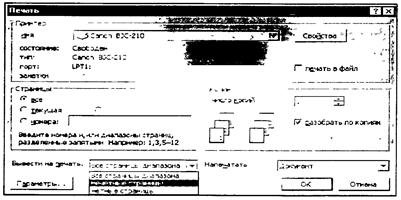
Рис. 2.12. Пример меню с назначением параметров (меню формы печати в Word)
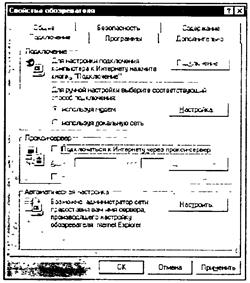
Рис.2.13. Пример многостраничного меню (свойства обозревателя Internet Explorer 4.0)
Интерфейс современных меню строится таким образом, чтобы запрос-ответ пользователя был однозначен, прост и удобен. В силу большой значимости систем организации меню, в большинстве инструментальных сред для разработки программ предусматриваются специальные процедуры и объекты создания меню. Особенное внимание им уделяется в системах управления базами данных (СУБД), авторских системах, в объектно-ориентированных языках программирования.
При работе е прикладными программами пользователю приходится сталкиваться в первую очередь с меню. От того, как он освоил работу с его пунктами, зависит эффективность использования информационной технологии.
Контрольные вопросы ч задания
1. Что такое текстовые редакторы? Для чего они нужны?
2. Что такое графические редакторы? Для чего они нужны?
3. Что такое электронные таблицы? Для чего они нужны?
4. Что такое СУБД? Для чего они нужны?
5. Что такое интегрированные системы? Для чего они нужны?
6. Что такое экспертные системы? Для чего они нужны?
7. Что такое авторские системы? Для чего они нужны?
8. Что такое гипертекст, гипермедиа?
9. Что такое мультимедиа?
10. Какие бывают типы меню?
11. Для чего в меню используют «горячие» клавиши?
12. Разработайте программу «меню» на одном из языков программирования.
Понравилась статья? Добавь ее в закладку (CTRL+D) и не забудь поделиться с друзьями:
Источник: studopedia.ru
ПОМОГИТЕ ПОЖАЛУЙСТА
1) Из следующих предложений выбрать те, которые являются высказываниями:
Как пройти в библиотеку?
Меню в программе – это список возможных вариантов.
Сканер – это устройство, которое может напечатать на бумаге то, что изображено на экране компьютера.
Мышка – это устройство ввода информации.
Число 2 является делителем числа 7.
2) Распределите высказывания по типам (простое, сложное)
Сегодня, завтра или через месяц он напишет письмо
Если успешно закончишь первую четверть, то тебе подарят компьютер
В школе уроки начнутся в 9 часов утра
Кончилось лето, и наступили прохладные дни
У меня есть старший брат
Каждое утро и каждый вечер он выходит на прогулку
После дождя трава мокрая
Круг – это не квадрат
Марс находится в пределах Солнечной системы
3) Укажите связующие слова или союзы и наименование связок
Он позвонит или пришлёт сообщение по электронной почте
Неверно, что январь – летний месяц
Каждый человек на земле имеет право быть счастливым
Мне должны подарить либо лыжи, либо самокат
На следующей неделе она зайдёт ко мне домой и на работу к бабушке
Если у тебя заболело горло, то обязательно надо показаться врачу
Все ученики нашего класса пойдут в кино
Некоторые дети не любят конфеты
Существуют птицы, которые не могут летать
4) Из следующих простых высказываний составьте и запишите несколько сложных высказываний:
Поедем на дачу
Хорошая погода
По прогнозам синоптиков предполагаются осадки в виде дождя и снега
Сильный ветер
Отсутствие ветра
Плохая погода
Мы поедем на пляж
Антон приглашает нс в театр
Антон приглашает нас в цирк
После школы я буду учиться в институте
После школы я буду работать в интернет-центре
На этот вопрос еще никто не ответил. Напишите свой ответ или воспользуйтесь поиском:
Источник: znanijam.net
Меню это в информатике кратко
Практически во всех приложениях Windows пользователь выбирает команды из меню, которое представляет собой списки возможных действий, выпадающих из строки, расположенной в верхней части окна приложения. В тех случаях, когда программе для выполнения команды необходима дополнительная информация, на экран выводится окно диалога, в котором можно задать необходимые параметры или выбрать один из предлагаемых вариантов действий. Меню и диалоги обеспечивают единообразное и предсказуемое взаимодействие с пользователем во всех приложениях Windows.
Меню и панели инструментов используются для того, чтобы пользователь мог отдавать команды о выполнении соответствующих действий. Все программы, входящие в стандартный пакет поставки Windows, имеют строку меню, которая располагается в верхней части окна программы под строкой заголовка. Каждому пункту в строке меню соответствует группа подчиненных ему команд.
Как правило, в строке меню представлены такие пункты, как Файл, Правка, Вид, Справка (рис. 4.8). Если щелкнуть мышью любой пункт меню, откроется меню более низкого уровня, то есть подменю, представляющее собой прямоугольник с перечнем доступных команд. Для выбора из него нужной команды щелкают мышью ее название.

Рис. 4.8. Символы рядом с командами меню: 1 – галочка; 2 – точка; 3 – треугольник; 4 – многоточие
В большинстве случаев пункты меню являются командами. Однако они могут быть именами файлов или открытых окон.
Пользователь может выбирать в меню только ту команду, которая на экране отображается ярким насыщенным цветом (чаще всего черным). Элемент меню, не доступный в данный момент для пользователя, становится блеклым.
Рядом с командой могут располагаться следующие символы (см. рис. 4.8):
· галочка (1) означает, что команда выбрана (активна). При повторном выборе команда перестает быть активной и галочка пропадает;
· точка (2) слева от одной из взаимоисключающих команд показывает, какая из них активна в настоящий момент;
· треугольник (3) справа от команды означает, что она имеет собственное меню более низкого уровня;
· многоточие после названия команды (4) означает, что для ее выполнения необходимы дополнительные установки. Эти установки задаются в диалоговом окне, которое появляется после выбора команды.
Чаще всего команды меню выбирают мышью, однако в ряде случаев удобнее пользоваться клавиатурой. С клавиатуры команду меню можно выбрать несколькими способами.
1. Нажать клавишу Alt или F10 для перехода на строку меню в активном окне. Для перемещения по меню используют клавиши управления курсором: стрелка вправо, влево, вверх, вниз. Чтобы выбрать команду нажимают клавишу Enter.
2. Нажать клавишу Alt и клавишу, соответствующую символу, подчеркнутому в названии меню. В большинстве случаев бывает подчеркнута первая буква. Например, для открытия меню Вид надо нажать Alt+в. Если вы случайно нажали клавишу Alt, то для возвращения к нормальному режиму работы нажмите ее повторно или нажмите Esc.
3. Один из самых быстрых способов выбора некоторых команд — нажать функциональную клавишу или сочетание клавиш, указанное в меню справа от команды. Например, чтобы закрыть окно и закончить работу приложения, надо нажать сочетание клавиш Alt+F4, позволяющее выполнить команду Закрыть.
Оконное меню – это меню, содержащее команды управления размерами окна, его положением на экране, а также закрытия окна или переключения в другое окно.
Кнопка оконного меню находится в левом верхнем углу окна. Рисунок на ней зависит от объекта, представленного в окне.
Чтобы открыть оконное меню активного окна, надо щелкнуть мышью на кнопке оконного меню или нажать клавиши Alt+пробел – раскроется список команд, которые имеют следующее назначение.
Восстановить – восстанавливает до стандартного размера окно, занимающее весь экран или свернутое. Команда недоступна для окна стандартного размера.
Переместить –позволяет изменить положение окна с клавиатуры. После выбора этой команды курсор приобретает вид четырехсторонней стрелки . Установка окна на новой позиции выполняется с помощью клавиш со стрелками. Закончив перемещение окна, нажмите клавишу Enter. Чтобы вернуть окно в первоначальное положение, нажмите клавишу Esc до того, как будет отпущена кнопка мыши или нажата клавиша Enter.
Размер —позволяетизменить размеры окна с помощью клавиш со стрелками. Закончив операцию, нажмите клавишу Enter.
Свернуть – сворачивает окно, при этом на панели задач остается кнопка.
Развернуть –увеличивает размеры окна так, чтобы оно заняло весь экран.
Закрыть – закрывает окно и завершает работу с программой.
При работе с Windows можно использовать не только левую, но и правую кнопку мыши. Стоит щелкнуть ею, как на месте указателя мыши открывается список операций, допустимых для заданного (выделенного в данный момент), объекта. Такое меню называется контекстным. Контекстное меню — меню, которое содержит основной набор команд выделенного объекта и вызывается щелчком правой кнопки мыши.
На рис. 4.9 изображено контекстное меню для значка «Локальный диск (C:)». Содержание пунктов контекстного меню зависит от того, на какой объект установлен указатель мыши. Поэтому меню и называется контекстным. Например, после щелчка правой кнопкой мыши панели задач выводится меню, содержащее относящиеся к нему команды.
Если щелкнуть правой кнопкой мыши на пустой поверхности рабочего стола, на экране монитора отобразятся команды, позволяющие создать новый документ, изменить расположение значков на столе, свойства экрана и т.д.
Пункты контекстного меню дублируют пункты основного меню. Многие пользователи предпочитают работать с контекстным меню, так как это ускоряет выбор команды.
Меню (англ. menu) – это список команд и функций, предлагаемых пользователю в компьютерных программах. Меню обычно позволяет пользователю получить доступ к различным функциям приложения. Например, открыть, сохранить и закрыть файл, открыть настройки, справку, а также функции по редактированию и управлению файлами и самой программой.
Стандартное меню любой программы называют меню Файл. Это название пошло от имени первого раздела в меню.
Ниже приведен пример меню браузера Mozilla Firefox.

Что такое строка меню?
Строка меню (англ. menu bar) — это как раз те главные разделы меню Файл, а именно: Файл, Правка, Вид, Справка и т.п.
Совет: Чтобы быстро открыть меню Файл в любой программе (если оно существует) нужно нажать клавишу Alt или F10 на клавиатуре. Также, если меню Файл не видно (например, в проводнике Windows 7), нажав Alt оно должно появиться.
Меню́ (англ. menu , фр. menu ) — элемент интерфейса пользователя, позволяющий выбрать одну из нескольких перечисленных опций программы. В современных операционных системах меню является важнейшим элементом графического интерфейса пользователя.
Пункты меню могут выбираться пользователем любым из указательных устройств ввода, предоставляемых электронным устройством.
Типы меню
Различают следующие типы меню:
- по исполнению:
- текстовое
- графическое;
- по функциям:
- главное меню приложения;
- всплывающее меню;
- контекстное меню;
- системное меню.
Элементы меню
Элементы меню обычно сгруппированы в:
- Строка меню (англ.menu bar ) — основная часть меню, которая постоянно находится в окне приложения (реже скрывается и появляется при определённых действиях пользователя). Данная строка является так называемым главным меню окна (англ.main menu ) или меню верхнего уровня (англ.top-level menu ), которая может содержать
- Всплывающее меню (англ.popup menu ) или подменю (англ.submenu ). Выбор элемента главного меню обычно приводит к вызову появляющегося под главным подменю, которое, в свою очередь, может содержать подменю.
Таким образом меню образует иерархическую структуру функциональных возможностей приложения.
Работа элементов меню
Все элементы меню или часть элементов меню могут работать как настоящее меню, то есть как группа независимых счётных кнопок (счётных триггеров, Т-триггеров) из которой, как в настоящем меню, можно выбрать один, два или более пунктов, но чаще встречаются группы зависимых кнопок, которые работают как многофазный триггер, то есть из группы пунктов можно выбрать только один пункт, после выбора которого прежде выбранный пункт сбрасывается, но это уже не меню, а переключатель.
Меню в интерфейсе командной строки
В интерфейсе командной строки меню реализуется перечислением вариантов и предложением ввести символ (слово, число…), означающий желаемый вариант. Например:
Меню, управляемые указательными устройствами
Трудоёмкость выбора пункта из меню
Модернизации классического меню
- Скрываемые элементы меню (в Microsoft Office 2000 и далее)
- Ribbon (в Microsoft Office 2007 и далее)
См. также
Напишите отзыв о статье «Меню (информатика)»
Примечания
- ↑ [bugzilla.mozilla.org/show_bug.cgi?id=981410 981410 – Toolbar button context menu uses the word «Menu» in two different senses (menu bar in «Menu bar» and Australis menu in «Move to menu»)]
Ссылки
Утверждения, не подкреплённые источниками, могут быть поставлены под сомнение и удалены. Вы можете улучшить статью, внеся более точные указания на источники.
Отрывок, характеризующий Меню (информатика)
Пьер сидел в гостиной, где Шиншин, как с приезжим из за границы, завел с ним скучный для Пьера политический разговор, к которому присоединились и другие. Когда заиграла музыка, Наташа вошла в гостиную и, подойдя прямо к Пьеру, смеясь и краснея, сказала:
– Мама велела вас просить танцовать.
– Я боюсь спутать фигуры, – сказал Пьер, – но ежели вы хотите быть моим учителем…
И он подал свою толстую руку, низко опуская ее, тоненькой девочке.
Пока расстанавливались пары и строили музыканты, Пьер сел с своей маленькой дамой. Наташа была совершенно счастлива; она танцовала с большим , с приехавшим из за границы . Она сидела на виду у всех и разговаривала с ним, как большая. У нее в руке был веер, который ей дала подержать одна барышня. И, приняв самую светскую позу (Бог знает, где и когда она этому научилась), она, обмахиваясь веером и улыбаясь через веер, говорила с своим кавалером.
– Какова, какова? Смотрите, смотрите, – сказала старая графиня, проходя через залу и указывая на Наташу.
Наташа покраснела и засмеялась.
– Ну, что вы, мама? Ну, что вам за охота? Что ж тут удивительного?
WIMP-интерфейс позволяет пользователю управлять программными и аппаратными ресурсами компьютера через окна, иконки, меню и указатели.
Графический интерфейс очень удобен для рядового пользователя, но для профессионального программиста он имеет некоторые недостатки, например, сама графическая оболочка занимает много места и замедляет работу компьютера. Кроме того, графические интерфейсы разных операционных систем затрудняют совместную работу.
Рассмотрим основные элементы графического интерфейса. Иллюстрировать наше исследование будем с помощью примеров операционной системы Windows .
Основными элементами графического интерфейса являются окна и меню .
Рабочий стол — ключевое окно графической среды. В нём мы увидим такие элементы управления, как главное меню, значки, ярлыки, панель задач.
Ярлыки внешне отличаются от значков стрелкой в левом нижнем углу, но предоставляют быстрый доступ к программе, которая хранится в файловой системе, а на рабочий стол выведен ярлык для её быстрого запуска.

Урок познакомит учеников с понятием рабочий стол, меню и его видами, использованием меню, программами, поможет развивать умение учиться, использовать полученные знания в практической деятельности.
Описание разработки
Учебная цель: Познакомить учеников с понятием рабочий стол, меню и его видами, использованием меню, программами.
Развивающая цель: Развить умение учиться, использовать полученные знания в практической деятельности. Развить умение работать с ИКТ — средствами, текстом учебника.
Воспитательная цель: Воспитание информационной культуры учеников, которые учатся, внимательности, дисциплинированности, усидчивости.
Тип урока: Комбинированный урок.
I. Организационный момент.
ІІ. Актуализация опорных знаний.
Цель сегодняшнего урока как можно лучше всего познакомиться с понятием рабочий стол, меню, программа.
Теоретическая часть урока
Компьютер тоже имеет рабочий стол. На рабочем столе расположены ярлыки и пиктограммы.
В нижней части Рабочего располагается Панель задач.
Меню и их назначения. Виды меню.
На Панели задач очень важна кнопка Пуск. Она открывает Главное меню, в котором содержатся все программы, установленные на компьютере. С помощью главного меню можно открыть любую программу, которая установлена на компьютере.
Понятие о программе.
Программа – это задание для компьютера. Программу нужно писать специальным языком, понятным компьютеру. Такой язык называется языком программирования. Человек, который владеет языками программирования, называется программистом.
Работа за компьютером
Ученики знакомятся с рабочим столом, главным меню и его вызовом, контекстным меню и его вызовом, запускают программу, включают и выключают самостоятельно компьютер.
1) Укажите те объекты, которые могут быть на вашем рабочем столе.
2) Укажите те объекты, которые могут быть на компьютерном рабочем столе.
1) Займите своё рабочее место за компьютером.
2) Рассмотрите Рабочий стол и убедитесь, что на нём есть значки Мой компьютер, Корзина и Мои документы, а также панель задач.
3) Наведите указатель мыши на кнопку Пуск. Рядом с указателем мыши должна появиться всплывающая подсказка – текст.
4) Найдите Часы на Панели задач. Наведите указатель мыши на Часы. Должна появиться всплывающая подсказка, показывающая установленную на компьютере дату: число, месяц, год. Запишите в тетрадь: время, число, месяц, год.
5) Найдите Индикатор клавиатуры. Запишите в тетрадь на какой алфавит настроена клавиатура.
6) Выберите из списка названия значков, которые всегда находятся на Рабочем столе компьютера.
- Джордан белфорт история успеха кратко
- Прием вечерней кассой сумок с денежной наличностью и другими ценностями от инкассаторов кратко
- Теория локальных приращений ч линдблома кратко
- Электрический ток электротехника кратко
- Макс линдер биография кратко
Источник: obrazovanie-gid.ru